Comment créer, réorganiser, organiser et supprimer des raccourcis sur votre Synology NAS Desktop

Si vous utilisez régulièrement les mêmes outils et applications sur votre NAS Synology, il est judicieux d'organiser le mise en page de votre espace de travail virtuel pour vous épargner un tas de déplacements inutiles dans le système de menus.
Par défaut, le système d'exploitation des unités NAS Synology, DiskStation Mananger, garde quatre raccourcis pratiques sur le "bureau": installer et gérer des applications), Panneau de configuration (avez-vous mis à jour le système d'exploitation et personnaliser les paramètres), File Station (où vous pouvez parcourir et gérer les fichiers sur votre NAS), et Aide DSM (le système d'aide pour votre NAS). Pour accéder aux applications installées supplémentaires, par défaut ou ajoutées par l'utilisateur, vous devez appuyer sur l'icône de menu dans le coin supérieur gauche du bureau, voir ci-dessous.
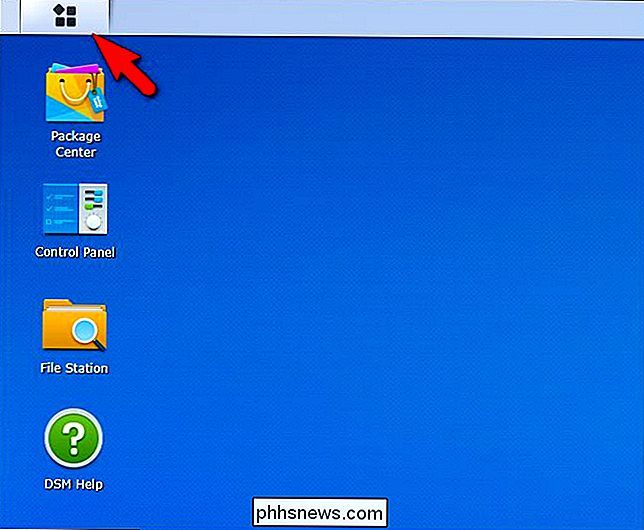
Pour ajouter un raccourci, il suffit de sélectionner le raccourci pour quelle application il est que vous souhaitez garer sur le bureau. Dans l'exemple ci-dessous, nous avons sélectionné "Photo Station". Tout en maintenant le bouton de la souris enfoncé pour sélectionner l'icône, faites-le glisser vers la zone du bureau.
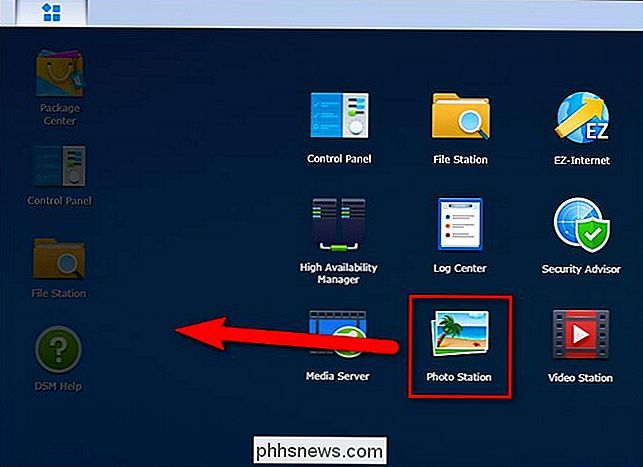
Le raccourci se trouve maintenant sur le bureau en bas de la colonne des raccourcis.
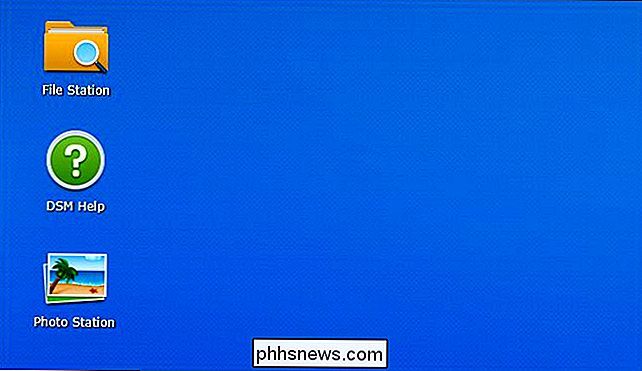
Vous pouvez le laisser ou vous pouvez faire l'une des trois choses. Vous pouvez cliquer dessus et le maintenir enfoncé pour le faire glisser, réorganiser les icônes en fonction de vos préférences, ou même le maintenir sur une autre icône pour créer un groupe, similaire aux systèmes d'exploitation mobiles comme iOS qui gèrent le regroupement d'applications. Une fois créé, vous pouvez renommer le "Nouveau groupe" en cliquant sur le nom et en le remplaçant.
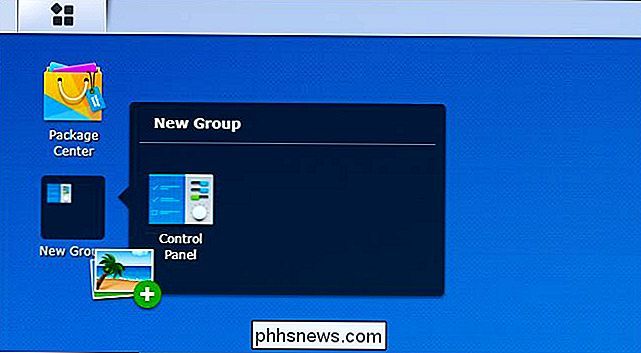
Enfin, si vous décidez que vous n'avez pas besoin du raccourci sur le bureau, vous pouvez cliquer et maintenir raccourci sur l'icône de menu / zone de barre d'outils. L'icône de raccourci se mettra à jour pour inclure un petit signe moins rouge et, une fois sorti, il sera supprimé du bureau (mais sera toujours accessible via le menu principal de l'application).
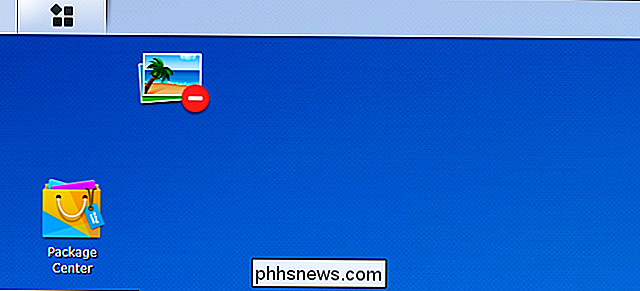
C'est tout ce qu'il y a: avec un peu peaufiner vous pouvez mettre vos outils NAS Synology les plus utilisés à portée de main.

7 Raisons pour lesquelles la coupe du cordon pourrait ne pas fonctionner pour vous
Le câble de coupe-amerrissage ou la télévision par satellite et le visionnage en ligne à la place, c'est génial. Ce n'est pas non plus pour tout le monde. La télévision par câble coûte cher, c'est pourquoi des millions de personnes choisissent d'arrêter de payer pour cela tous les mois et de s'abonner à divers services de streaming en ligne.

Les meilleures (et les pires) choses sur le Samsung Galaxy S8
Le Galaxy S8 est le nouveau téléphone phare de Samsung, un retour triomphal à l'honneur après le désastreux Note 7. Il y a beaucoup à aimer à propos de la dernière version du plus grand fabricant d'Android, mais il y a aussi beaucoup à ne pas aimer. Parlons-en. Les meilleures choses à propos de la galaxie S8 J'aime commencer par les bonnes nouvelles, puis revenir sur les mauvaises choses, alors commençons par le côté brillant de la pièce: aimer ou détester Samsung, le S8 a beaucoup de choses à faire pour cela.


